ainer\”>
Photoshop 允许您进行自定义以控制哪些工具在工具栏中可见 。这些工具栏自定义设置存储在您的首选项中 , 也可以作为工作区的一部分存储 。更新到新版本的 Photoshop 并在您的首选项或工作区存储设置后,工具栏不包括较新的工具,例如框架工具或对象选择工具,如何恢复显示呢?接下来最简单的恢复方法给到大家,一起来了解吧~
软件安装:Photoshop 2024 (ps) for Mac
恢复工具栏默认值
选择编辑 > 工具栏,然后单击恢复默认值 。
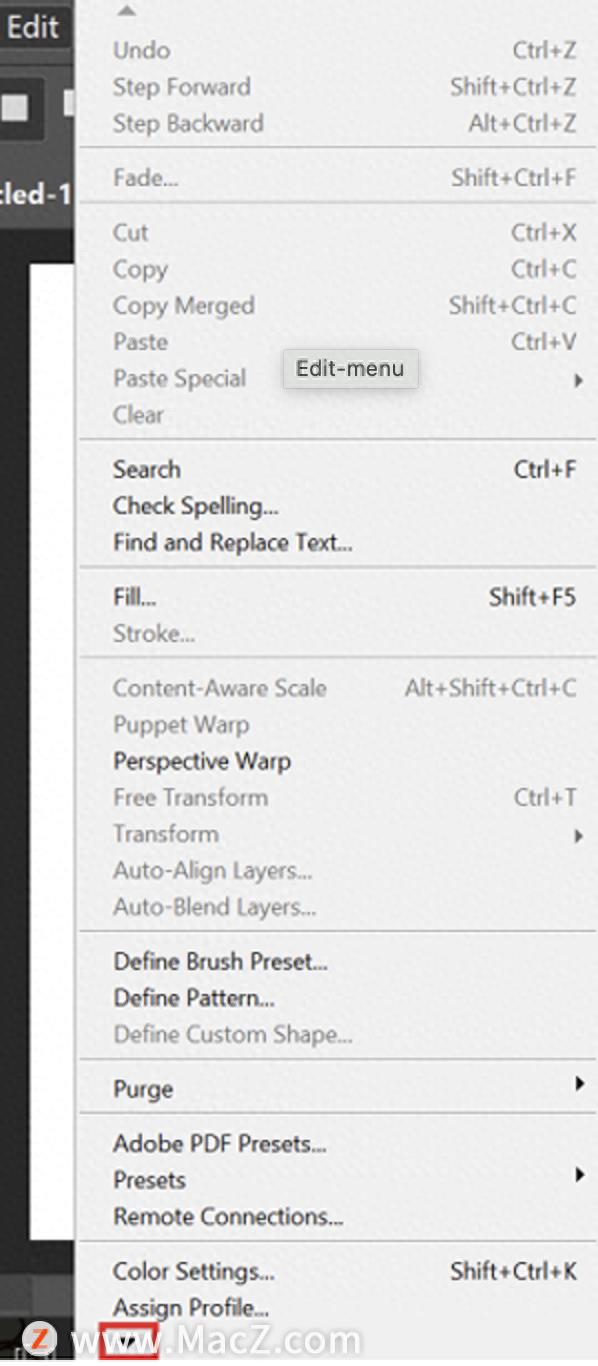
文章插图
重置或切换回“基本功能”工作区
选择窗口 > 工作区,然后选择 基本功能(默认)或重置基本功能 。
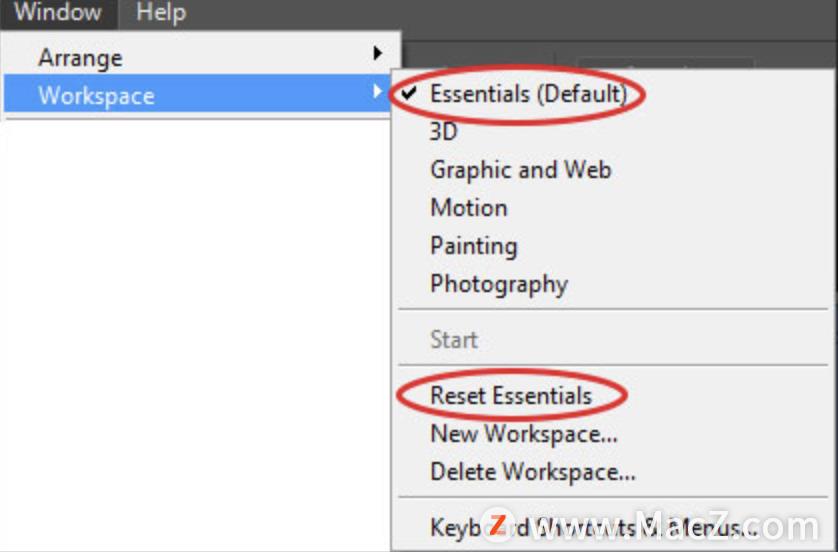
文章插图
自定义工具栏
选择编辑 > 工具栏 。
在自定义工具栏对话框中,如果您在右侧的附加工具列表中看到缺失的工具,请将其拖到左侧的工具栏列表中 。
单击完成 。
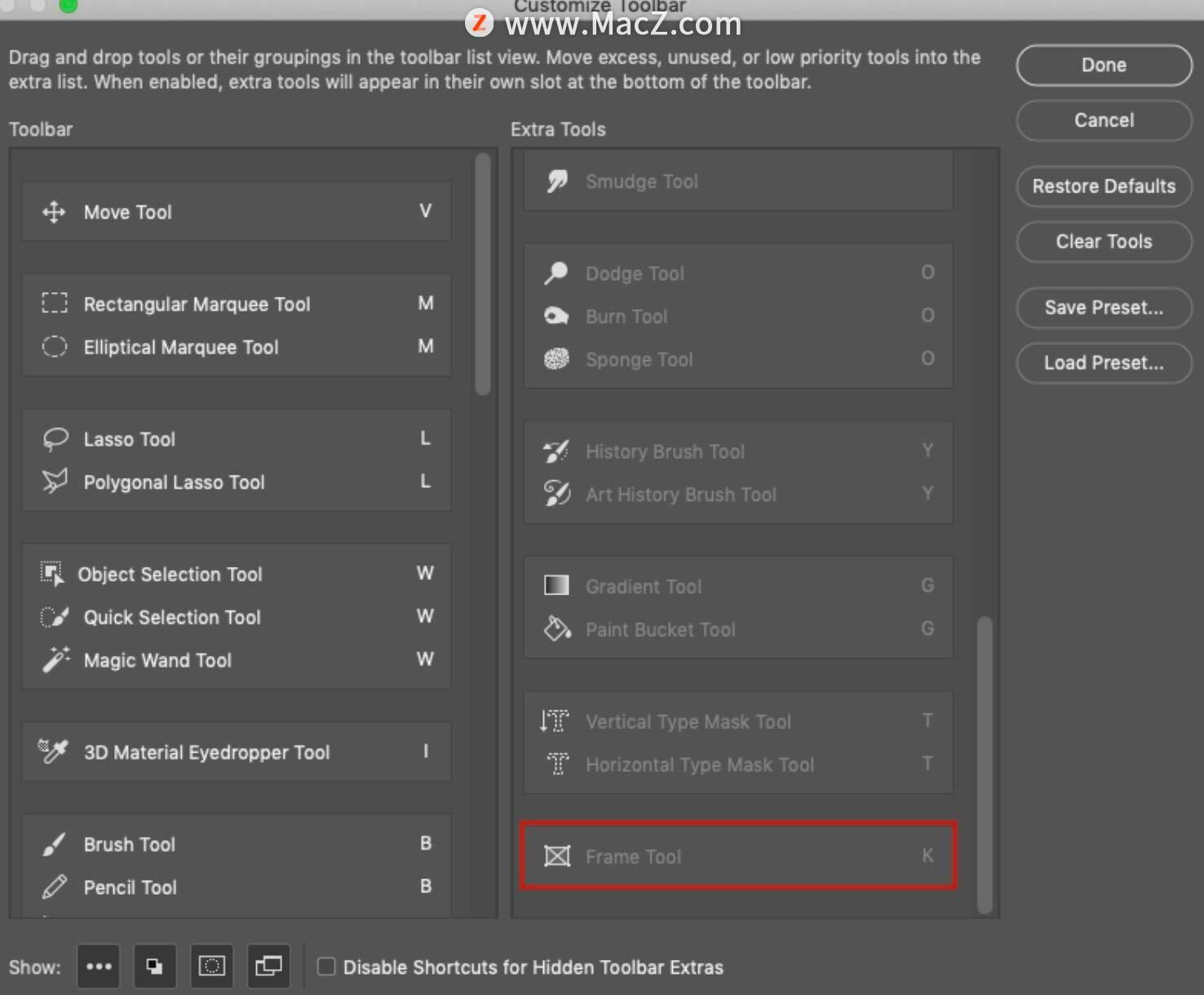
文章插图
【ps左侧工具栏怎么全部显示出来 ps工具栏全部展开的方法】
- ps图框工具怎么用不了 ps矩形选框工具失灵的原因
- 无法访问u盘怎么解决且未损坏 u盘不显示的修复方法
- 电脑怎么打日语输入法 设置日语键盘输入法的方法
- ps把图片上的字替换掉怎么弄 ps修改数字不留痕迹
- ppt虚线框怎么画 有关ppt中的虚线框的设置
- 英雄联盟无限重新连接怎么办 lol一进游戏就显示重新连接
- 怎么把图片转换成excel文件 图片可以直接转成excel的方法
- 怎么让文件显示后缀名 win10让文件显示后缀名的方法
- win7打开蓝牙后怎么找设备 蓝牙适配器使用教程
- ps怎么退出3d模式快捷操作 ps快捷键大全图分享
